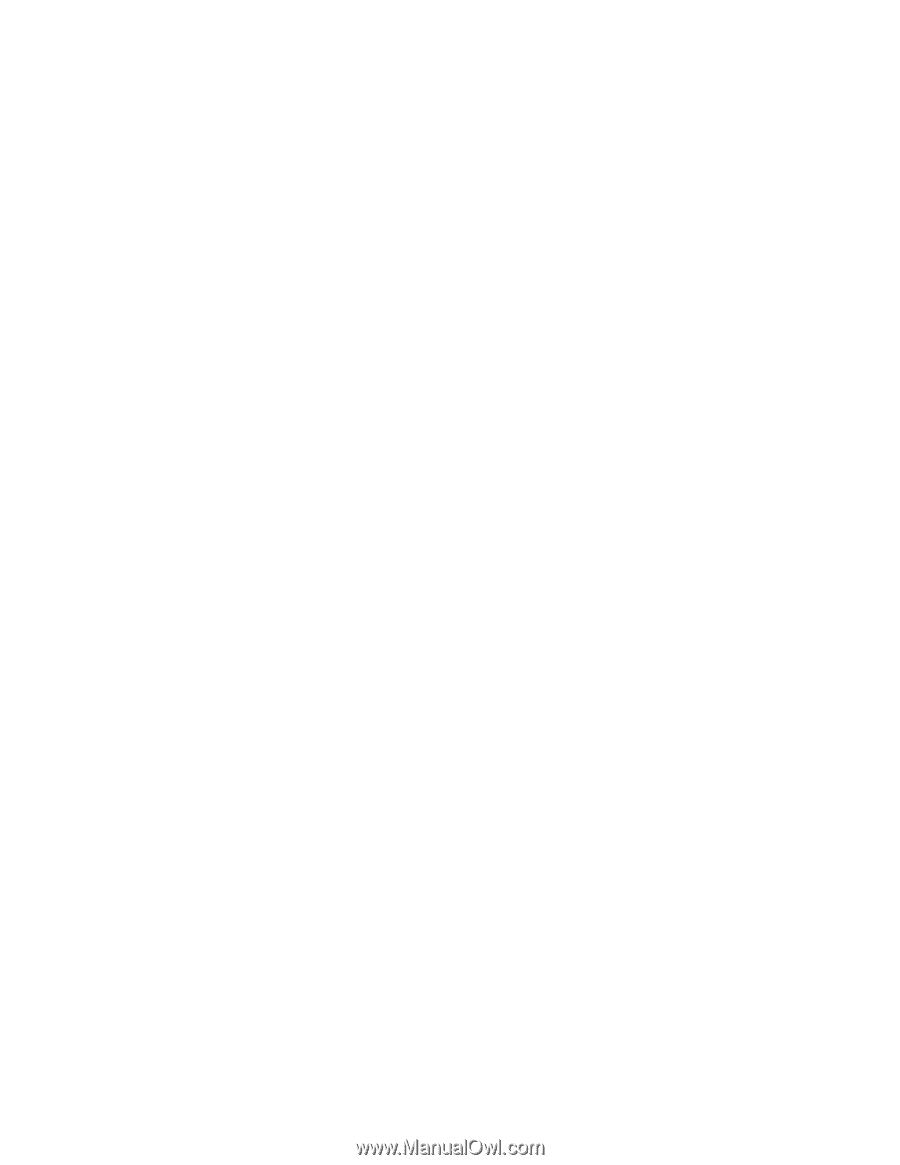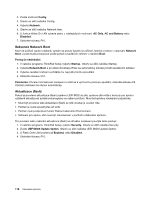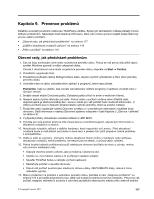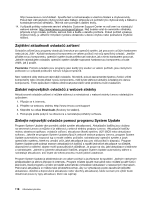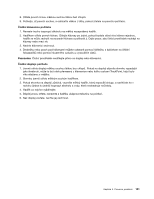Lenovo ThinkPad X1 (Czech) User Guide - Page 134
Sekvence Network Boot, Aktualizace flash, Config, Network, AC Only, AC and Battery, Disabled
 |
View all Lenovo ThinkPad X1 manuals
Add to My Manuals
Save this manual to your list of manuals |
Page 134 highlights
2. Zvolte možnost Config. 3. Otevře se dílčí nabídka Config. 4. Vyberte Network. 5. Otevře se dílčí nabídka Network item. 6. U funkce Wake On LAN vyberte jednu z následujících možností: AC Only, AC and Battery nebo Disabled. 7. Stiskněte klávesu F10. Sekvence Network Boot Když se počítač zapne vzdáleně, systém se pokusí spustit ze zařízení, které je zvoleno v nastavení Network Boot, a poté bude postupovat podle pořadí zaváděcích zařízení v nabídce Boot. Postup je následující: 1. V nabídce programu ThinkPad Setup vyberte Startup. Otevře se dílčí nabídka Startup. 2. Vyberte Network Boot a po stisknutí klávesy Enter se automaticky zobrazí pořadí zaváděcích zařízení. 3. Vyberte zaváděcí zařízení a přidělte mu nejvyšší prioritu spouštění. 4. Stiskněte klávesu F10. Poznámka: Chcete-li inicializovat nastavení a vrátit se k výchozímu postupu spuštění, stiskněte klávesu F9. Výchozí nastavení se obnoví automaticky. Aktualizace (flash) Pokud je povolena aktualizace (flash) systému UEFI BIOS ze sítě, správce sítě může z konzoly pro správu vzdáleně aktualizovat systémové programy ve vašem počítači. Musí být splněny následující požadavky: • Musí být povolena také aktualizace (flash) ze sítě; postup je uveden níže. • Počítač je nutné spustit přes síť LAN. • Počítač musí podporovat funkci Preboot eXecution Environment. • Software pro správu sítě musí být nainstalován v počítači vzdáleného správce. Pro povolení nebo zakázání aktualizace (flash) ze síťového nastavení použijte tento postup: 1. V nabídce programu ThinkPad Setup vyberte Security. Otevře se dílčí nabídka Security. 2. Zvolte UEFI BIOS Update Option. Otevře se dílčí nabídka UEFI BIOS Update Option. 3. U Flash Over LAN zvolte buď Enabled, nebo Disabled. 4. Stiskněte klávesu F10. 116 Uživatelská příručka